随着科技的快速发展,电脑已经走进了千家万户,变成了一种极为普遍的工具。然而,在电脑的使用过程中,电脑有时候会出现故障,电脑开机总是黑屏,只有鼠标按钮,好麻烦,这令我们头疼不已。下面,小编就来教大家如何去处理电脑黑屏。
电脑黑屏是十分常见的电脑故障,但遇到的时候大多数人都手足无措。这是什么原因造成的呢?要如何才能解决呢?而电脑的用户也会因此而受到影响,但问题不得不解决。下面,小编给大家带来了处理电脑黑屏的方案。
电脑黑屏怎么解决
1、电脑开机黑屏,表现为电源风扇和CPU风扇不动,主板上的指示灯不亮,电脑无任何反应。
这个时候,首先应该检查你的电源插座是否通电,各种电源连接线是不是好的,连接是否正常,如果确认无误,那么请你更换你的电源后重新尝试。

电脑电脑图解1
2、电脑开机黑屏,电源风扇和CPU风扇都正常转动,但是显示器无任何显示,无报警声音。
这个时候,首先应该当报警声音声音损坏了,排除显示器的问题,显示器与电脑的连接问题,显卡的本身问题,或显卡与主板的插口问题,还要检查鼠标键盘的连接处(短路也会产生黑屏)和各个外设的连接情况。所以最好先用最小系统法尝试一下。
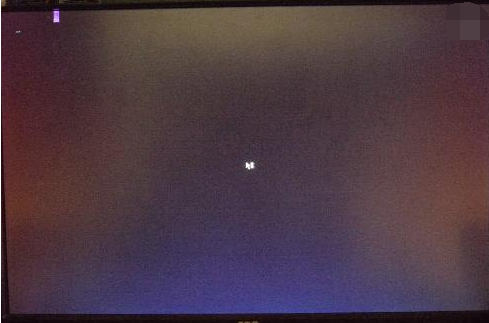
电脑黑屏电脑图解2
3、电脑开机黑屏,电源风扇转动正常,CPU风扇不动,没有任何报警声音,表现为主板没有任何反应。

电脑电脑图解3
这个时候首先应该检查电源与主板的电源连接插口是否插紧,如果已经查紧,则可能是主板严重损坏或者是电源与主板的连接接损坏。更换个电源尝试下,以排除第二个可能;请检查主板异常,比如有没有电容凸起(被击穿),主板面有没有明显损伤导致线路不通等,可以拿到维修站检查下,有条件的话可以更换个主板上去确定下。
以上就是电脑黑屏的解决经验。
Copyright ©2018-2023 www.958358.com 粤ICP备19111771号-7